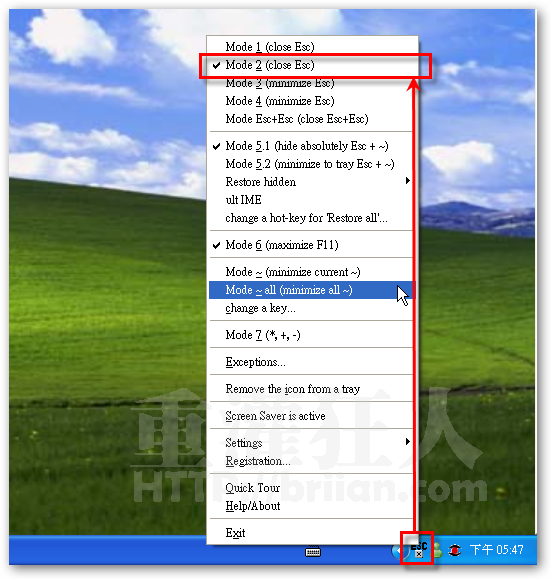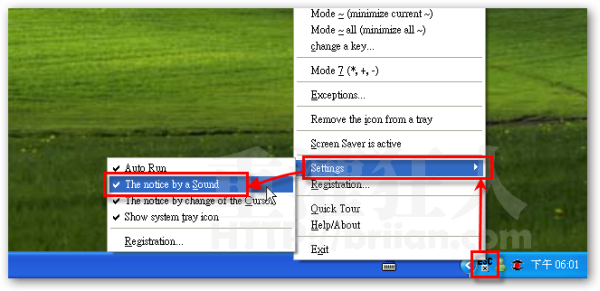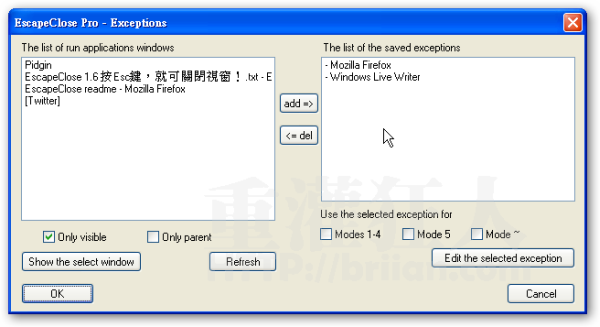一般情況下,要關閉視窗就是按一下視窗最右上角的〔X〕就可以,不過不知道大家有沒想過為什麼MSN的對話視窗可以「只按鍵盤上的〔Esc〕鍵直接關掉」而其他資料夾或軟體的視窗不行呢?其實,如果可以讓大部分常用的視窗都可以直接透過鍵盤快速鍵來關閉的話,操作起電腦來就可以更快、更順手唷~ (不用再花力氣移動滑鼠瞄準〔X〕)
在Mac OS X作業系統中,如果要關閉視窗的話可以按〔Command〕+〔W〕,可是在Windows系統中預設的關閉視窗按鍵卻是〔Alt〕+〔F4〕,不知道這樣設計的原因是啥,不過真的很不好操作。對於一般使用者來說,〔F4〕這個按鍵很遠,如果要同時按〔Alt〕+〔F4〕,手軸得稍微抬高,根本不適合重複的多次操作。
如果你常常需要關閉視窗卻不想用滑鼠去「瞄準」視窗右上方的〔X〕,也不想費力的按〔Alt〕+〔F4〕快速鍵的話,可以用下面的小軟體來修改關閉視窗的快速鍵。
▇ 軟體小檔案 ▇
軟體名稱:EscapeClose
軟體版本:2.1
軟體語言:英文
軟體性質:試用版(部份功能限制)
檔案大小:473KB
系統支援:Windows 98/2000/XP/2003/Vista
官方網站:http://www.sanapesoft.com/
軟體下載:按這裡
EscapeClose這軟體將操作模式分為Mode 1~7,我們可以自行選擇要使用哪種模式來關閉或縮小視窗,還可將不同軟體(視窗標題)給排除,避免某些重要視窗望不小心被按掉。此外還可支援視窗隱藏或全部縮小、全部還原的快速鍵,真的滿方便的唷。
- Mode 1:按一下〔Esc〕鍵,將滑鼠指標移動到視窗右上的〔X〕,等我們按滑鼠左鍵關閉。
- Mode 2:按一下〔Esc〕鍵,直接關閉目前視窗。
- Mode 3:按一下〔Esc〕鍵,移動滑鼠指標到視窗右上的〔_〕,再按滑鼠左鍵縮小視窗。
- Mode 4:按一下〔Esc〕鍵,直接縮小目前視窗。
- Mode Esc+Esc:連續按2下〔Esc〕鍵,直接關閉目前視窗。
這是軟體設定畫面,安裝好之後可以在桌面右下角的「ESC」圖示上按一下滑鼠右鍵,再點選你要使用的快速鍵模式,一般都是選「Mode 2」直接按〔Esc〕鍵關閉視窗。 (謹慎一點的可以選「Mode Esc+Esc」按兩次快速鍵才關閉視窗)
我們也可以設定讓它在關閉視窗時不發出聲音,並讓電腦開機時自動啟動軟體,還可以把關閉視窗時的〔X〕圖示給拿掉(The notice by change of the Cursor)。
如果你不希望IE或Firefox瀏覽器或者其他Word、編輯軟體在編寫文章時不小心按到〔Esc〕或〔~〕鍵而讓視窗消失,可以按右鍵再點選【Exceptions...】,將指定標題的視窗給排除。
「補充」未註冊限制:
- You will be capable of using software after trial period;
- – Loading the previous Mode after reboot;
- – Loading the previous state of Modes 5, 6, 7 and ~ after reboot;
- – ‘Show system tray icon’ will be available;
- – Priority lifetime technical support (via e-mail);
- – You can get free upgrades by downloading the latest shareware version;
- – Your registration code will be valid for future versions.(其實快樂也很好找的)
其實,這軟體我大概用了兩三分鐘之後就上癮了,因為用這種方式來關閉視窗好方便呀!尤其是一堆只能按視窗右上角的〔X〕才能關閉的軟體或視窗,如Google Talk的對話框,爽度真的差很多呀!